Propaganda
Seu computador é uma verdadeira mina de ouro de informações pessoais e privadas. Detalhes bancários, documentos comerciais, fotografias sentimentais e muito mais devem ser mantidos em segurança. Felizmente, O Windows 10 possui vários métodos de bloqueio Os 6 melhores métodos para bloquear seu PC com WindowsBloquear o computador é essencial para impedir o acesso autônomo. Aqui estão várias ótimas maneiras de fazer isso em qualquer versão do Windows. consulte Mais informação para ajudar a proteger seus dados.
Vamos dar uma olhada em todas as maneiras pelas quais você pode proteger com senha o Windows 10.
Senhas
A senha tem vários tipos, dependendo do tipo de conta de usuário do Windows 10 no seu computador. Existem pequenas diferenças.
Conta Microsoft
A maioria dos usuários do Windows 10 bloqueará sua conta usando a senha da conta da Microsoft. Durante a instalação do Windows 10, você será solicitado a fornecer o endereço de e-mail e a senha da sua conta Microsoft. Isso é usado para criar uma conta de usuário protegida com a senha fornecida.
Proteger o seu computador com Windows 10 com a senha da sua conta da Microsoft positivos e negativos.
Positivamente, seu computador está protegido com (espero) uma senha de uso único muito forte. O uso da sua conta da Microsoft também traz outros benefícios. Por exemplo, sua chave de licença do Windows 10 links diretamente para sua conta da Microsoft Tudo o que você deve saber sobre as chaves de produto do Windows25 caracteres regem seu sistema Windows. Sua chave de produto vale US $ 100 ou mais, independentemente de você ter atualizado ou não o Windows 10. Explicamos o que você pode ou não fazer com sua licença do Windows. consulte Mais informação , em vez de apenas o hardware do sistema As Perguntas Mais Frequentes sobre Ativação e Licença do Windows 10Uma das grandes confusões em torno do Windows 10 diz respeito ao licenciamento e ativação. Este FAQ irá esclarecer, explicar o que mudou com o Windows 10 versão 1511 (atualização de outono) e traduzir códigos de erro relacionados à ativação. consulte Mais informação . Associar sua conta da Microsoft à sua chave do produto facilita a instalação do novo hardware um pouco mais do que antes.
Outro benefício do uso da sua conta da Microsoft é a sincronização de configurações. Suas configurações pessoais serão sincronizadas em todos os dispositivos nos quais você entra, economizando tempo em cada dispositivo.
A desvantagem é ter que digitar a senha da sua conta da Microsoft a cada login. Além disso, se você esquecer, ficará bloqueado no Windows 10 e precisará redefinir a senha de toda a conta. Isso cria um problema imediato se você tiver apenas um PC.
A entrada na conta da Microsoft também é uma preocupação de privacidade. O Windows 10 ainda está cheio de preocupações com a privacidade e "quando você faz login na sua conta da Microsoft, nós [Microsoft] criamos um registro do seu login, que inclui a data e a hora, informações sobre o serviço no qual você entrou ", bem como o seu IP endereço. O último também trai sua localização, mesmo se você tiver as configurações de localização desativadas.
Conta local
Você não gosta de usar sua Conta da Microsoft para proteger o Windows 10? Você pode usar uma conta local. Uma conta local oferece o mesmo nível de proteção por senha da sua Conta da Microsoft, embora não esteja diretamente vinculada ao seu endereço de email.
A Microsoft não deixa totalmente claro que uma conta local é uma opção. No entanto, se você quiser mudar, pode seguir nosso guia sobre como criar uma conta local Como excluir sua conta da Microsoft e criar um login local do Windows 10Tem preocupações com a privacidade sobre o uso de uma Conta Microsoft na nuvem? Veja como criar uma conta de login local do Windows 10. consulte Mais informação . Apenas certifique-se de definir uma senha forte!
Como alternativa, se você está prestes a iniciar a instalação do Windows 10, pode selecionar um Conta offline em vez de fornecer suas credenciais de conta da Microsoft.
PIN
O Windows 10 possui vários métodos alternativos para proteger seu sistema. O uso de um PIN é um deles. O uso de um PIN tem pontos positivos distintos. Um grande positivo é o tamanho da senha bastante reduzido. O outro lado? Seu PIN é muito, muito mais curto e, portanto, mais fácil de decifrar. É incrivelmente fácil decifrar um PIN de quatro dígitos.
Defina um PIN
pressione Chave do Windows + I para abrir o menu Configurações. Dirigir a Contas> Opções de login. Em PIN, selecione Adicionar.
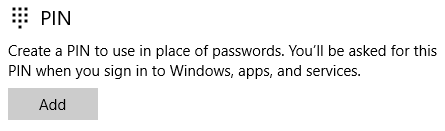
Digite sua senha atual da conta do Windows 10. Agora digite o seu PIN desejado. Seu PIN não pode ser um padrão numérico. Também evitava aniversários, números de telefone e outros padrões, como 753159 (diagonais do teclado numérico) ou 0258/8520 (a linha central dos números do teclado).
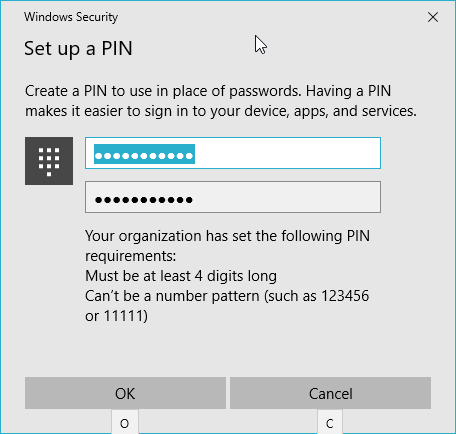
Depois de ter um PIN forte, pressione Está bem.
Esqueceu seu PIN? Selecione Esqueci meu PIN e digite sua última senha da conta. Isso lhe dará a opção de redefinir seu PIN ou eliminá-lo completamente.
Senha da imagem
A Senha da imagem é um recurso novo no Windows 10. É essencialmente uma senha de gesto de furto sobreposta a uma foto de sua escolha. Como tal, combina com entrada por toque, em vez de uma combinação de teclado e mouse na área de trabalho.

No entanto, isso não significa que você não possa usá-lo.
Definir uma senha de imagem
De Opções de login página, selecione Senha da imagem. Digite a senha da sua conta atual.
Em seguida, escolha sua foto. Eu fui para o pôster de imagem em destaque MakeUseOf. Agora, desenhe três gestos na tela. Vou deixar os gestos por sua conta, mas lembre-se de que essa será sua senha. Pense em formas e padrões básicos.

Digite novamente seus gestos para definir a senha da imagem. Seu próximo login exigirá sua senha de imagem.
Se você esquecer a senha, ainda há a opção de inserir a senha da sua conta para obter acesso ao Windows 10. É fácil remover a senha da imagem. Volte para o Opções de login página e selecione Retirar.
Bloqueio Dinâmico
O bloqueio dinâmico é um novo método de bloqueio do Windows 10, Como bloquear automaticamente o Windows 10 sempre que você sair de sua mesaO Windows é bloqueado automaticamente depois que você fica inativo por um tempo, mas não é instantâneo. Aqui está um novo recurso que permite bloquear seu computador automaticamente quando você o deixa. consulte Mais informação que permite bloquear o PC quando o telefone estiver fora do alcance.
Com o Dynamic Lock ativado, você não precisa mais se lembrar de pressionar Tecla do Windows + Lou clique no menu Iniciar. Bluetooth é a chave aqui. Você precisará de um adaptador Bluetooth ou de um dispositivo com Bluetooth integrado.

Primeiro, conecte seu telefone ao Windows via Bluetooth Como conectar seu celular a um PC usando BluetoothPrecisa conectar seu celular a um computador usando Bluetooth? Veja como configurar uma conexão Bluetooth e transferir arquivos. consulte Mais informação . Feito isso, pressione Chave do Windows + I e vá para Contas> Opções de login. Marque a caixa que diz Permita que o Windows detecte quando você está ausente e bloqueie o dispositivo automaticamente.
Na próxima vez que o telefone emparelhado com Bluetooth sair da vizinhança do sistema Windows 10, a conexão será interrompida e o computador será bloqueado.
O bloqueio dinâmico é uma boa adição à lista de opções de login, mas não é ótimo. Em certos cenários, pode realmente comprometer você sem perceber. Digamos que você esteja em uma cafeteria trabalhando em um documento particular. O bloqueio dinâmico está ativado. Você dirige-se ao balcão ligeiramente obscurecido para obter um branco liso com um tiro extra, supondo que o Dynamic Lock seja ativado. Mas você não está fora de alcance e um indivíduo nefasto tira uma foto do seu portfólio.
Eu sei que é exagero. Mas essas coisas acontecem.
Trancado
Analisamos todas as maneiras pelas quais você pode proteger com senha o Windows 10. Consideramos os prós e os contras do uso de uma conta da Microsoft vs. uma conta local para proteger o Windows 10. E a dica de senha mais importante de todas? Proteja sua conta com uma senha forte e de uso único 6 dicas para criar uma senha inquebrável que você possa lembrarSe suas senhas não forem únicas e inquebráveis, é melhor abrir a porta da frente e convidar os assaltantes para almoçar. consulte Mais informação . Faça isso agora!
Como você bloqueia o Windows 10? Você prefere uma conta local a uma conta da Microsoft? Você pode compartilhar suas dicas de criação de senha com nossos leitores? Deixe-nos saber seus pensamentos abaixo!
Créditos da imagem: Martin Hladky / Shutterstock
Gavin é escritor sênior do MUO. Ele também é o editor e gerente de SEO do site irmão de MakeUseOf, Blocks Decoded. Ele tem uma redação contemporânea BA (Hons) com práticas de arte digital saqueadas nas montanhas de Devon, além de mais de uma década de experiência profissional em redação. Ele gosta de grandes quantidades de chá.


